Sisällysluettelo
Microsoftin kahdessa viimeisimmässä käyttöjärjestelmässä Windows 8 ja Windows 7 on oletusarvoisesti poistettu käytöstä järjestelmänvalvojan tili. Tämä on tehty turvallisuussyistä (esim. jotkut virukset ja haittaohjelmat käyttävät järjestelmänvalvojan tiliä tietokoneen saastuttamiseen).
Kokemukseni mukaan paras käytäntö on luoda toinen tili, jolla on järjestelmänvalvojan oikeudet, ja jättää järjestelmänvalvojan tili pois käytöstä. Joissakin tapauksissa järjestelmänvalvojan tili on kuitenkin otettava käyttöön, koska jotkin tehtävät vaativat järjestelmänvalvojan oikeuksia. Tässä ohjeessa näytän, miten järjestelmänvalvojan tili otetaan käyttöön tällaisissa tapauksissa.
Tämä opetusohjelma sisältää yksityiskohtaiset ohjeet piilotetun järjestelmänvalvojan tilin ottamisesta käyttöön tai poistamisesta käytöstä Windows 10, 8.1, 8, 7 ja Vista -käyttöjärjestelmissä.
Kuinka ottaa käyttöön tai poistaa käytöstä järjestelmänvalvojan tili komentoriviltä.
Vaatimukset: Jotta voit soveltaa alla olevia ohjeita, sinun on kirjauduttava Windowsiin käyttämällä nimimerkkiä tili kanssa Hallinnolliset oikeudet Jos et pysty siihen, noudata seuraavissa ohjeissa mainittuja ohjeita:
- Kuinka ottaa järjestelmänvalvojan tili käyttöön tai palauttaa järjestelmänvalvojan salasana OFFLINE.Kuinka ottaa järjestelmänvalvoja käyttöön offline-rekisterin avulla.
Vaihe 1: Suorita komentorivi hallinto-oikeuksilla.
Windows 7.
Käynnistääksesi komentokehotteen hallintatilassa Windows 7 -käyttöjärjestelmässä mene osoitteeseen:
1. Käynnistä > Kaikki ohjelmat > Lisälaitteet.
2. Klikkaa hiiren oikealla osoitteessa Komentorivi ja valitse Suorita järjestelmänvalvojana.
3. Siirry osoitteeseen Vaihe 2 .

Windows 10, 8/8.1 tai 7 OS.
Komentokehotteen suorittaminen hallintatilassa Windows 10, 8.1 tai 8 käyttöjärjestelmässä:
1. Kirjoita hakukenttään: cmd (tai komentorivi ).
2. Klikkaa hiiren oikealla painikkeella komentorivi (tulos) ja valitse Suorita järjestelmänvalvojana .
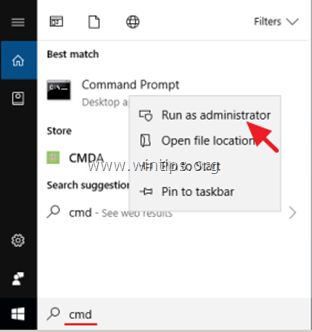
Vaihe 2: Ota järjestelmänvalvojan tili käyttöön.
Kuinka ottaa järjestelmänvalvojan tili käyttöön komentoriviltä Windows 10,8 tai 7 -käyttöjärjestelmässä:
1. Kirjoita komentoriviikkunassa seuraava komento ja paina sitten painiketta Kirjoita :
- net user administrator /aktiivinen:kyllä
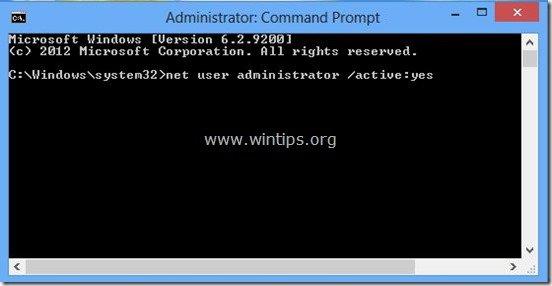
2. Tämän jälkeen sinun pitäisi nähdä viesti, jossa sanotaan, että komento on suoritettu onnistuneesti.
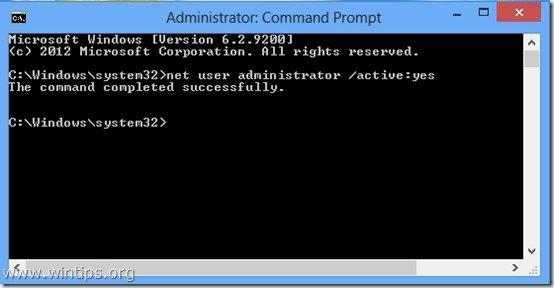
3. Sulje komentokehote-ikkuna, ja tästä lähtien järjestelmänvalvojan tili on käytössä tietokoneellasi.*
* Jos et voi ottaa järjestelmänvalvojan tiliä käyttöön tällä menetelmällä, lue tämä artikkeli siitä, miten järjestelmänvalvojan tili otetaan käyttöön offline-menetelmällä.
Neuvo: Turvallisuutesi vuoksi älä unohda määrittää salasanaa* järjestelmänvalvojan tilille, kun olet ottanut sen käyttöön. (Käyttäjän salasanan määrittäminen Windows 7 tai 8 mene osoitteeseen: Ohjauspaneeli > Käyttäjätilit vaihtoehdot)
Kuinka poistaa järjestelmänvalvojan tili käytöstä Windows 10, 8 tai 7 -käyttöjärjestelmässä komentoriviltä:
Jos et halua kirjautua järjestelmänvalvojan tilillä tulevaisuudessa, voit poistaa sen käytöstä noudattamalla samoja ohjeita, mutta komentorivin (Admin) ikkunassa anna sen sijaan seuraava komento:
- net user administrator /active:no

Kerro minulle, onko tämä opas auttanut sinua jättämällä kommentti kokemuksestasi. Tykkää ja jaa tätä opasta auttaaksesi muita.

Andy Davis
Järjestelmänvalvojan blogi Windowsista





